
Den nye HTC 10 er en av de kraftigste smarttelefonene som er tilgjengelig i 2016, med mye å tilby, men dette raske trikset kan gjøre det raskere og bedre. Her viser vi brukere hvordan du kan øke hastigheten på HTC 10 om noen sekunder, bare ved å endre noen skjulte innstillinger.
Med en fin ny design, stor skjerm, rask kraftig prosessor og 4 GB RAM, kan denne telefonen nesten gjøre alt. Det finnes flere måter å forbedre ytelsen på med nye lansere, tilpasset programvare, røtter og andre tekniske ting, men vårt triks er ekte enkelt. Faktisk er alt som trengs, noen få endringer i innstillingene. Ingen spesielle ferdigheter, kunnskap eller røtter er nødvendig. Det er ikke noe nytt, men noe mange gjennomsnittlige eiere ikke vet.
Les: Slik legger du alltid til skjermen til HTC 10
Alle kan gjøre dette. Om HTC 10 er din første Android-telefon, eller du er en erfaren Android-ekspert. Det tar mindre enn ett minutt, og forskjellen kan være svært merkbar. Vi endrer tre innstillinger, og nedenfor er en video som viser hvilke, hvor og forklarer hva den gjør. Vår video bruker en gammel Galaxy S4 med en utdatert versjon av lager Android, men trinnene er alle de samme.
Dette lille trikset fungerer bra på HTC 10, og i utgangspunktet en hvilken som helst Android-smarttelefon eller nettbrett. Det er en innstilling som har vært skjult i Android i mange år, og mange vet ikke at den eksisterer fordi menyen er skjult. Vi må aktivere menyen, finne innstillingene og endre dem.
Vi starter med å låse opp en skjult utvikler-meny i innstillinger, og deretter endre tre innstillinger som øker animasjonseffekter og overganger. De ganske zoomende og fading effekter mens du går fra app til app. Eller mens du sveiper ting unna. De ser fint ut, men sakte ting ned.
Dette er et enkelt triks som alle burde vite, og en flott en å dele med venner og familie også. Det kan til og med bidra til ytelse på en gammel enhet, forbedre batteriets levetid og mer. La oss komme i gang.
Bruksanvisning
Det første trinnet er å få tilgang til et skjult utviklingsalternativ i innstillinger på HTC 10. Det er ikke hvor det vanligvis er som videoen, men vi har skjermbilder nedenfor for å hjelpe brukerne med å finne det.
Les: Slik aktiverer du Utvikleralternativer-menyen
Eierne må begynne med å trekke ned varslingsfeltet og velge den girformede innstillingsknappen. En gang i innstillinger naviger til det siste panelet med tittelen "System" og velg "Handle om". Der hvor det står "Programvareinformasjon" trykk på det og velg "Mer". Neste må vi trykke på "Bygg nummer" syv (7) ganger. Dette vil aktivere den skjulte utviklermenyen med innstillinger, som er der vi endrer noen ting og øker hastigheten på HTC 10.
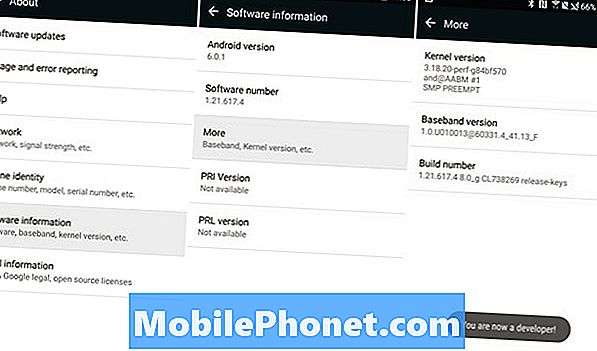
Over er et bilde av disse innstillingene, hvor de befinner seg, og hvordan det ser ut.Etter å ha tappet bygge nummer noen ganger vil brukerne se en ledetekst, så en gang en gang de er ferdige.
Fremskynde enheten
Med utviklermenyen låst opp, må vi navigere der og endre tre hurtige innstillinger omtrent halvveis nedover skjermen for å øke hastigheten på en hvilken som helst Android-enhet. Følg videoen ovenfor, eller skjermbildene nedenfor som nok en gang, flyttet HTC det litt.
Gå til Innstillinger> Utvikleralternativer> Avansert og Rull ned litt mer enn halvveis til Vindu Animasjon Skala, Overgang Animasjon Skala, og Animator Varighet Skala. Disse er alle satt til 1x. Når disse verdiene blir slått opp (høyere tall), ser du animasjoner og skjermoverganger blir langsommere, vi setter det ned, slik at det går raskere.
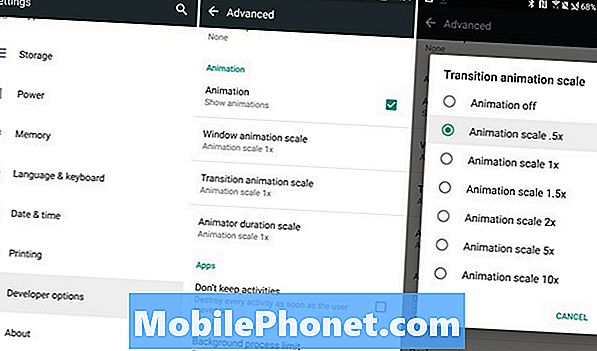
Bare endre alle tre innstillingene som vises ovenfor og fra videoen ned fra 1,0x til 0,5x verdi. Nå når brukerne åpner apper, sveiper gjennom skjermbilder, eller gjør alt vil alle animasjonene og effektene bli kuttet i halv og dobbelt så fort. Telefonen vil øyeblikkelig føles nesten dobbelt så fort, og det er fordi alt er swiping, flyter eller åpner raskere og med mindre vakre animasjoner.
Les: 10 Spennende HTC 10-saker
Med Android 5.1 eller Android 6.0 Marshmallow Google og produsenter har lagt til mange animasjoner eller effekter for å åpne apper eller windows. Alt fra å trekke ned varslingsbaren til å sveipe bort apper har små effekter.
Windows visner seg sakte ettersom de er swiped, apps åpner fra et hjørne og utvides for å dekke hele skjermen med animasjoner og effekter som alle ser pent ut, men tar ekstra tid og batterilevetid. Hvis du setter innstillingene over ned til 0,5x, gjør dem alle to ganger så fort, og det kan til og med spare batterilevetid. Disse animasjonene vil ikke være så synlige, men de er fortsatt der.
Noen brukere vil kanskje slå dem av helt, som mange gjør, og det er også et alternativ hvis du vil. Det vil ikke skade noe, men kan ikke føles så glatt og flytende som før.
Det anbefales at brukerne starter enheten på nytt etter at du har endret disse innstillingene for å sikre at den brukes i hele systemet. Prøv det i dag og nyt en raskere HTC 10. Hvis det virker for fort, stottere, eller du ikke liker endringene enkle, gå tilbake til 1x ved hjelp av de samme trinnene som er nevnt ovenfor. Nyt!


